
华为手机怎么拼图片成一张 华为手机拼图合并步骤
发布时间:2023-10-29 13:21:35 来源:三公子游戏网
华为手机怎么拼图片成一张?拼图合并是一项常见的编辑技巧,它可以将多张照片拼接成一张完整的图片,而对于华为手机用户来说,拥有一台强大的华为手机,不仅可以拍摄出出色的照片,还能通过内置的编辑功能轻松完成拼图合并。拼图合并不仅能展示更多的画面内容,还能创造出独特的视觉效果,让我们的照片更加生动有趣。接下来我们将一起了解华为手机拼图合并的步骤,帮助你轻松完成个性化的照片创作。
华为手机拼图合并步骤
具体步骤:
1.打开手机桌面的【图库】。

2.进入图库后,找到需要拼接的【图片】。
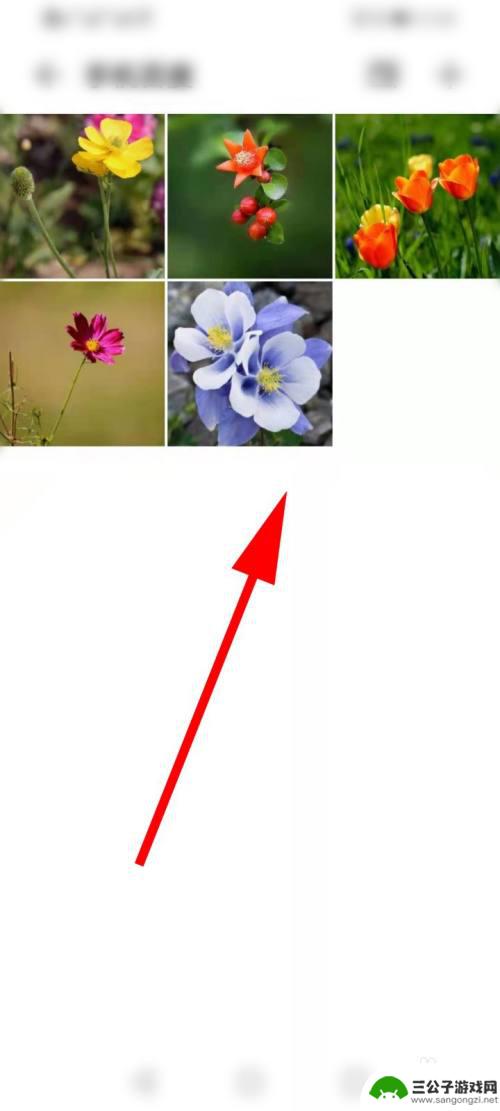
3.长按其中一张需要拼接的图片,直到图片的左下角。出现一个【勾选】的图示。
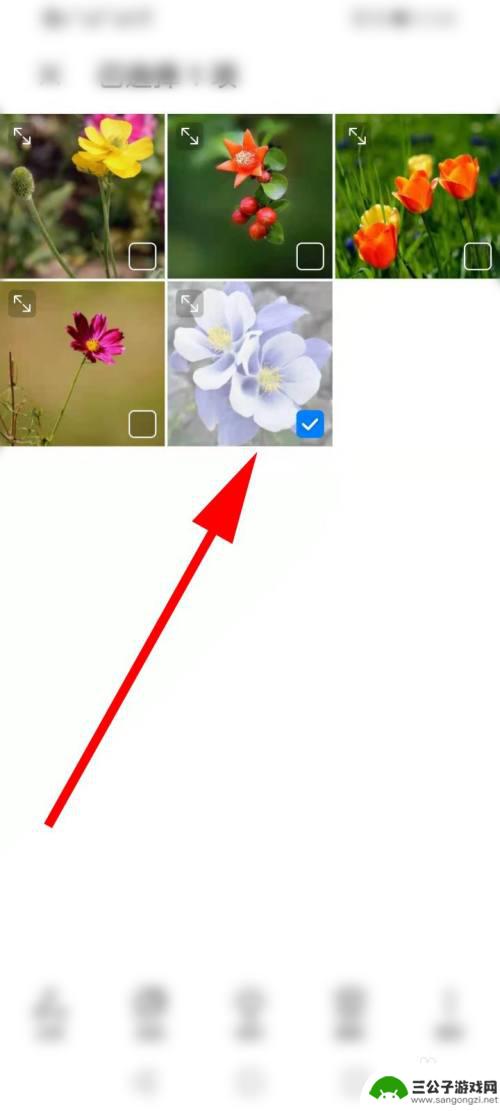
4.把所有需要合并的图片,进行点击【勾选】。
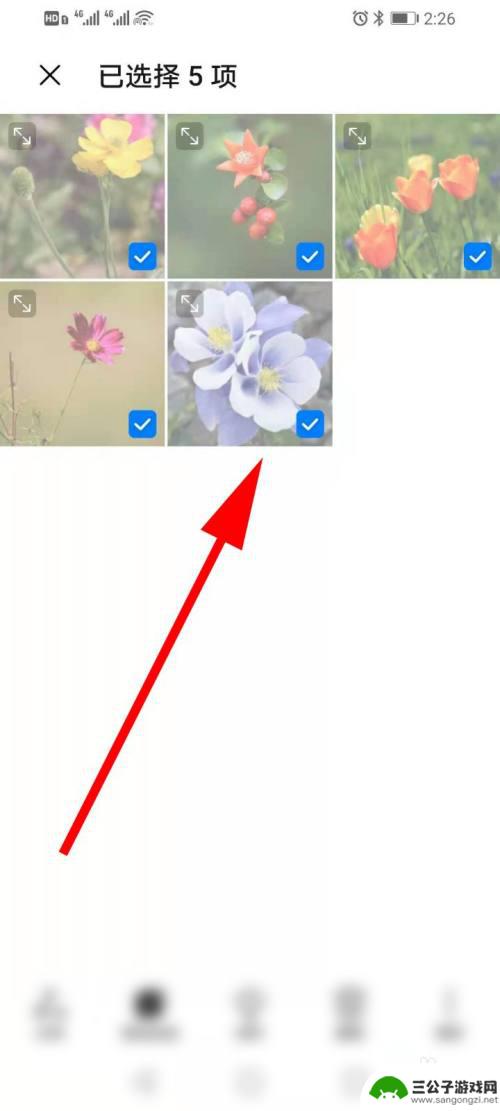
5.点击【创作】。
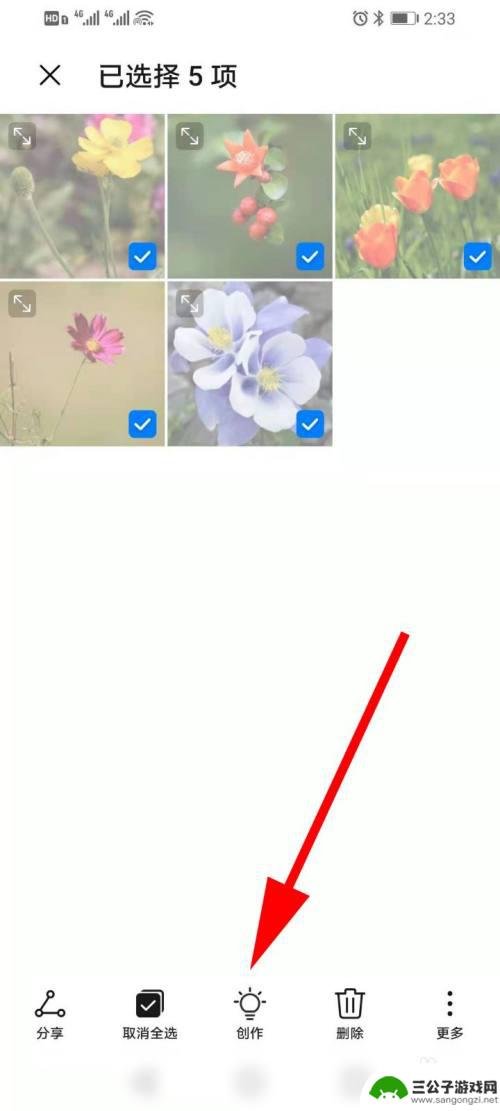
6.点击【拼图】。
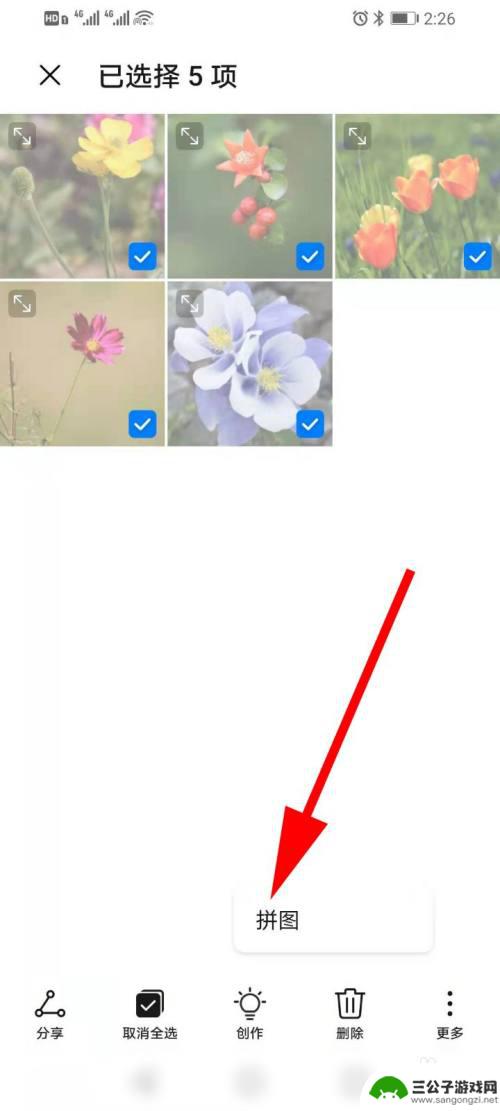
7.在此页面,可以选择拼接图片的【边框】和【样式】。
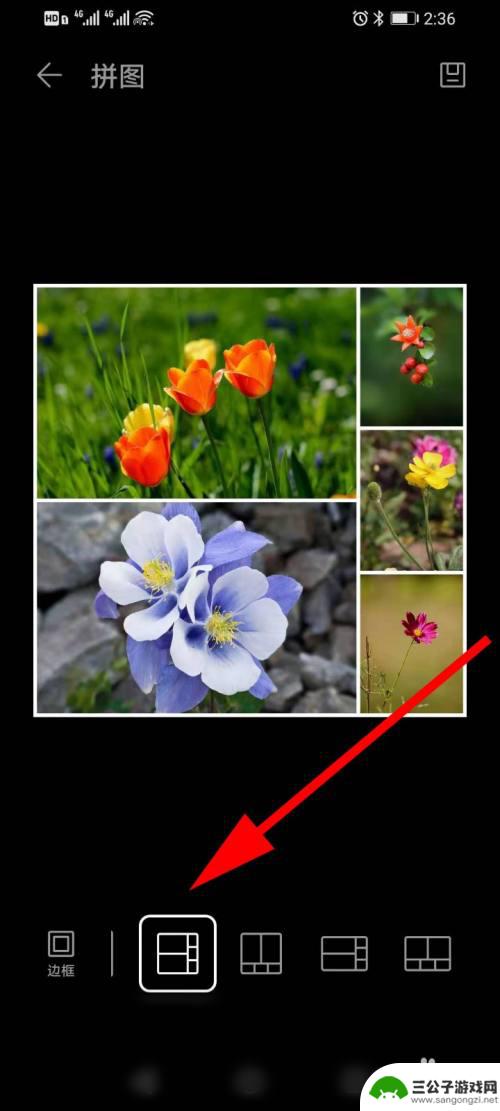
8.点击右上角的【保存】。
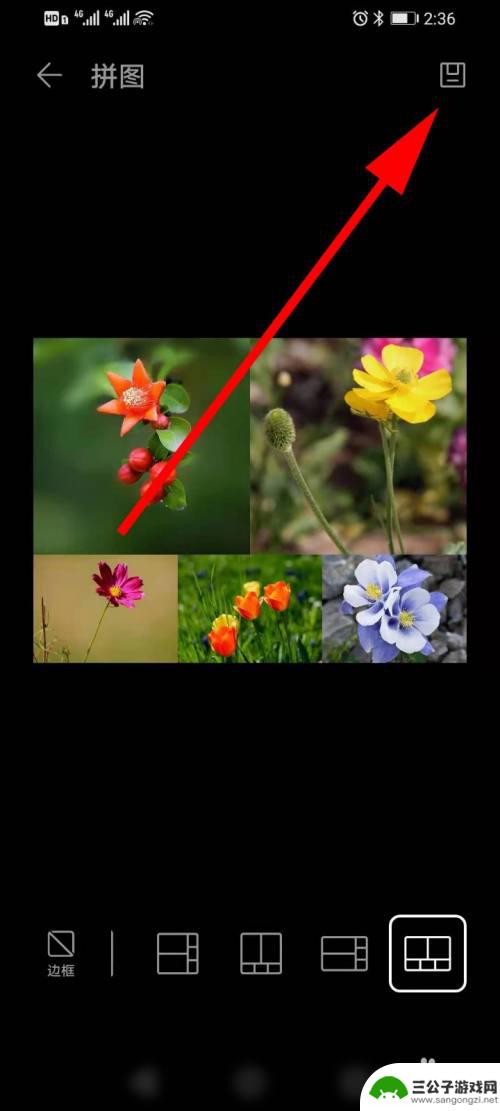
9.拼图合并完成。

以上就是华为手机如何将多张图片拼接成一张图片的全部内容,如果你遇到相同的问题,可以参考本文中介绍的步骤进行修复,希望这对你有所帮助。
热门游戏
-
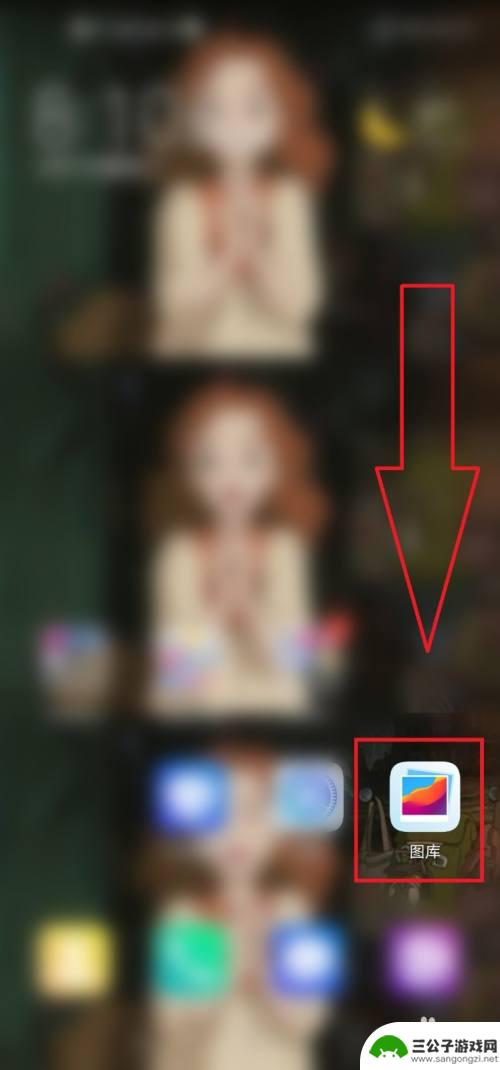
华为手机相册怎样拼图 华为手机相册拼图功能怎么使用
华为手机相册怎样拼图,华为手机相册拼图功能是一项非常实用的功能,它能够将我们拍摄的照片进行拼接,创造出更加独特、精美的图片效果,无论是拼接生活中的美景,还是将多张照片合成一张,...
2023-10-16
-

苹果手机照片怎么拼图组合 iPhone自带的拼图功能怎么拼图照片
苹果手机照片怎么拼图组合,如今,苹果手机已经成为了拍摄照片的常用工具之一,而随着技术的不断发展,苹果手机也提供了更多的拼图功能,使我们能够将多张照片合并成一张。iPhone自带...
2023-10-03
-
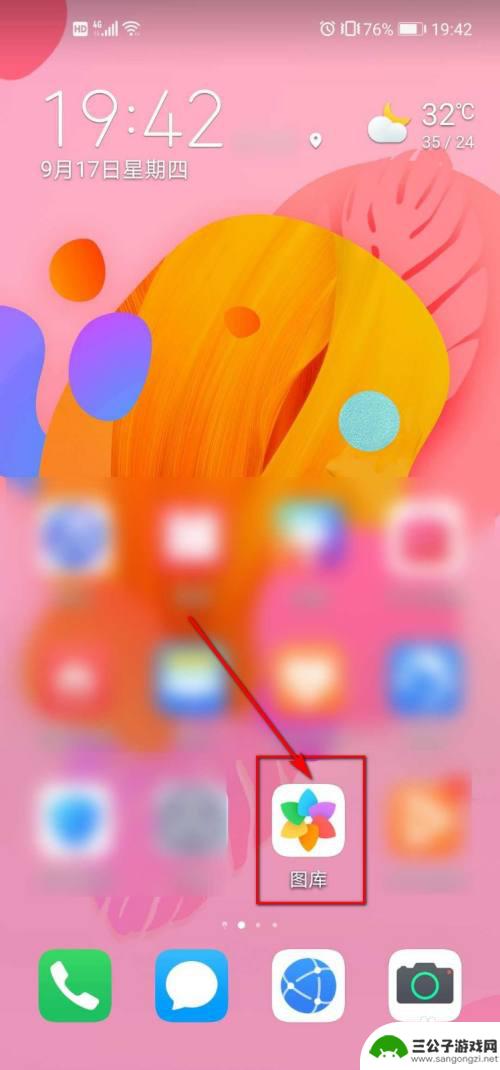
华为手机照片怎么拼图一起 华为手机拼照片教程
在现代社交媒体时代,拼图照片已经成为一种流行的趋势,让人们可以将多张照片拼接在一起,展现出更加丰富多彩的画面,而华为手机作为一款拥有出色拍摄功能的智能手机,也可以轻松实现照片拼...
2024-08-25
-

手机怎么拼接图片在一起 怎样将手机多张照片拼接成一张图片
在当今社交媒体盛行的时代,我们常常会拍摄大量的照片来记录生活中的美好瞬间,当我们想要将这些手机上的多张照片合并成一张完整的图片时,却常常感到无从下手。如何才能轻松地拼接手机上的...
2023-12-11
-
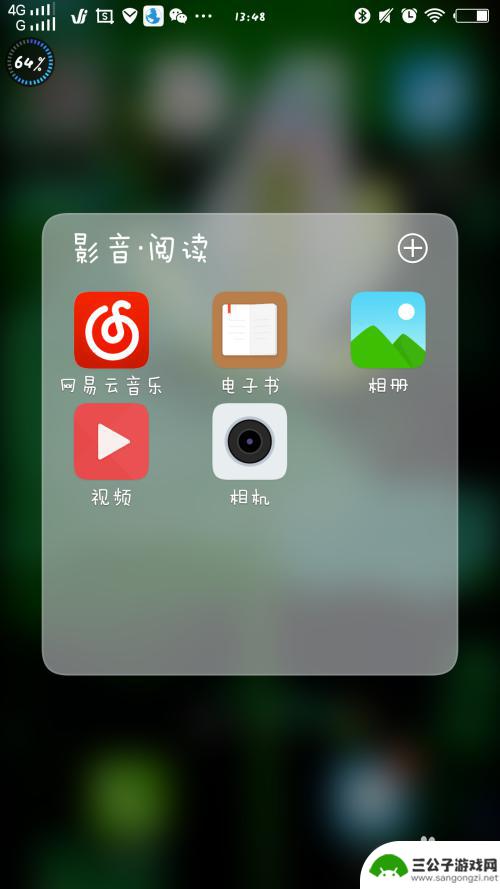
手机图片如何拼图 怎样用手机拼图软件
随着手机摄影的普及,拼图软件成为许多人分享生活点滴和创意作品的利器,手机图片如何拼图,怎样利用手机拼图软件,已成为摄影爱好者们探讨的热门话题。通过拼图软件,我们可以将多张照片合...
2024-06-06
-
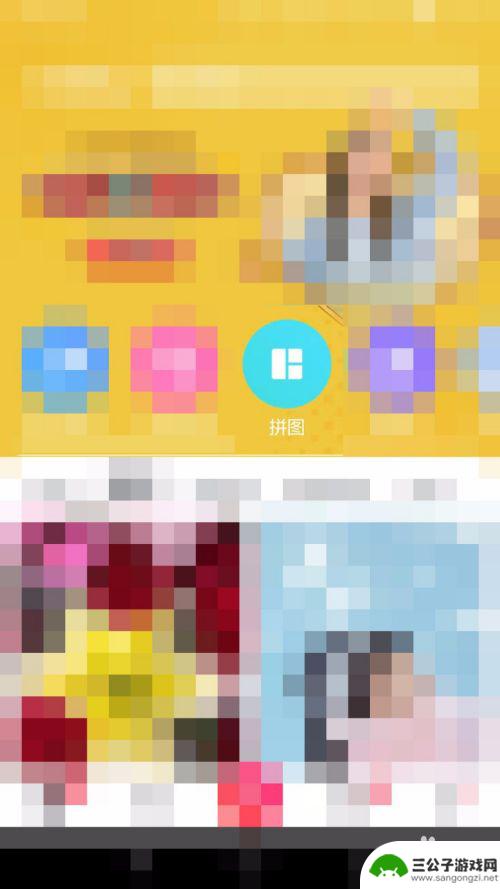
如何手机拼图合成一张图片 手机多张图片合成一张教程
在日常生活中,我们经常会拍摄许多美好的瞬间,然而有时候我们希望能够将这些照片合成一张完美的图片,手机拼图合成一张图片成为了许多人的需求,不仅可以将多张照片融合在一起,还可以通过...
2024-07-09
-

iphone无广告游戏 如何在苹果设备上去除游戏内广告
iPhone已经成为了人们生活中不可或缺的一部分,而游戏更是iPhone用户们的最爱,让人们感到困扰的是,在游戏中频繁出现的广告。这些广告不仅破坏了游戏的体验,还占用了用户宝贵...
2025-02-22
-

手机图片怎么整体缩小尺寸 如何在手机上整体缩小照片
如今手机拍照已经成为我们日常生活中不可或缺的一部分,但有时候我们拍摄的照片尺寸过大,导致占用过多存储空间,甚至传输和分享起来也不方便,那么如何在手机上整体缩小照片尺寸呢?通过简...
2025-02-22














